Hvordan laste opp Xbox Custom Gamerpic
Miscellanea / / April 06, 2023
Et Gamerpic er et profilbilde som representerer brukerkontoen på Xbox. Gamerpics kan tilpasses og endres og ble først introdusert av Microsoft, skaperen av Xbox, med Xbox 360. Gamerbilder er som avatarer på profilen din, som også brukes som ikoner i enkelte scenarier på Xbox. Mens du setter opp Gamerpic, vil du finne en haug med forskjellige bilder, og hvis du ikke liker noen av dem og vil sette opp din egen, du kan enten sette opp den opprettede eller også tilpasse bildet med bildet ditt for å sette det opp på regnskap. La oss nå gå videre til hovedemnet om å endre, sette opp og tilpasse Gamerpic som du er her for. Denne artikkelen vil veilede deg i trinn for hvordan du lager en Xbox-tilpasset Gamerpic og hvordan du laster opp din egen Gamerpic på Xbox. Du vil også få lære hvordan du lager en tilpasset Xbox Gamerpic for PC og om du kan kjøpe Xbox Gamerpics eller ikke.

Innholdsfortegnelse
- Hvordan laste opp Xbox Custom Gamerpic
- Hvordan lager du et tilpasset spillerbilde?
- Hvordan lager du en tilpasset Xbox Gamerpic for PC?
- Kan du laste opp ditt eget gamerpic på Xbox?
- Hvordan laste opp Xbox Custom Gamerpic?
- Hvordan laster du opp et tilpasset spillbilde til Xbox One?
- Ble Xbox kvitt Custom Gamerpic?
- Hvor lang tid tar det før Xbox godkjenner et profilbilde?
- Hvorfor kan du ikke laste opp et tilpasset spillbilde på Xbox-appen?
- Hvordan laster du opp bilder fra telefonen til Xbox One?
- Kan du kjøpe Xbox Gamerpics?
Hvordan laste opp Xbox Custom Gamerpic
Du vil få vite om du kan kjøpe Xbox Gamerpics og hvordan du laster opp Xbox Custom Gamerpic videre i denne artikkelen. Fortsett å lese for å lære mer om det i detalj.
Hvordan lager du et tilpasset spillerbilde?
For å lage ditt tilpassede spillerbilde kan du bruke hvilken som helst type programvare, app eller nettside. Du kan også lage en Gamerpic fra bunnen av selv ved å bruke Adobe Photoshop, MS paint eller Figma. Du kan også laste ned bildet fra internett, justere dimensjonene og sette det opp på profilen din. For å lage et tilpasset spillerbilde for Xbox, trenger du bare å følge disse grunnleggende trinnene:
1. På din Xbox, åpne Microsoft Edge nettleser.
2. Søk etter ønsket bilde.
Merk: Sørg for at bildeoppløsningen er minst 1080 x 720 (piksler).
3. Hold musepekeren over valgt bilde og trykk på Meny-knapp på Xbox-kontrolleren.
4. Plukke ut Lagre bildet som > Lagre å lagre den i Bilder mappe eller ønsket lagringssted.
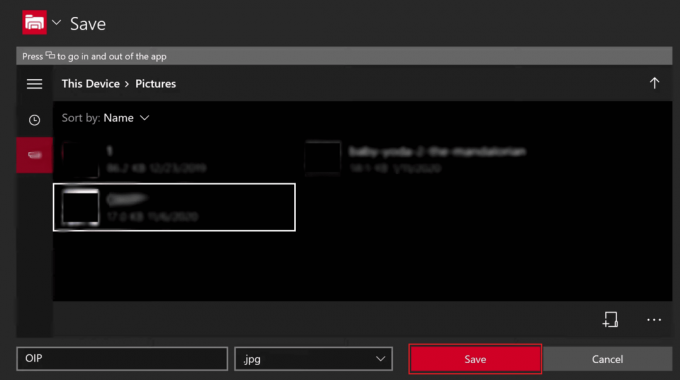
5. Åpne nå en ny fane på Edge-nettleseren og besøk Image Resizer nettsted.
6. Velg Velg Bilde alternativet og last opp nedlastet bilde.
7. Velg Etter dimensjoner fanen og piksel (px) fra rullegardinmenyen, som vist nedenfor.
8. Tast inn 1080 i Høyde boksen og sørg for at Bredde boksen har en dimensjon mer enn 1080.
Merk: Både bredde- og høydemålene skal være mer enn 1080 piksler for å sette den som Gamerpic på Xbox.
9. Når du er ferdig med å endre størrelsen, velger du Endre størrelse på bilde.

10. Deretter velger du Last ned bilde.

11. Lagre det tilpassede spillerbildet i Nedlastinger mappe på Xbox.
Slik kan du lage et tilpasset spillerbilde for Xbox.
Les også: Slik endrer du profilbildet ditt på Xbox-appen
Hvordan lager du en tilpasset Xbox Gamerpic for PC?
Du kan følge trinn nevnt ovenfor for å lære trinnene for å lage en tilpasset Xbox Gamerpic for PC.
Kan du laste opp ditt eget gamerpic på Xbox?
Ja, kan du laste opp ditt eget Gamerpic på Xbox. Du må gå til profilinnstillingene og velge det tilpassede bildet for å laste opp Gamerpic fra enheten din. Du kan laste opp Gamerpic etter eget valg, men det bør lagres i Xbox-en din slik at du kan laste det opp. Du kan lage din egendefinerte Xbox Gamerpic ved å følge trinnene nevnt ovenfor. Hvis du ikke har noe Gamerpic av deg, kan du velge fra Gamerpics tilgjengelig på Xbox mens du laster opp.
Hvordan laste opp Xbox Custom Gamerpic?
For å laste opp Xbox Custom Gamerpic, følg disse trinnene:
Merk: Sørg for at du allerede har opprettet og lagret den egendefinerte Gamerpic på Xbox. Hvis du ikke har det, se trinnene nevnt ovenfor først.
1. trykk Xbox-knapp på Xbox-kontrolleren for å åpne Hjem Meny.
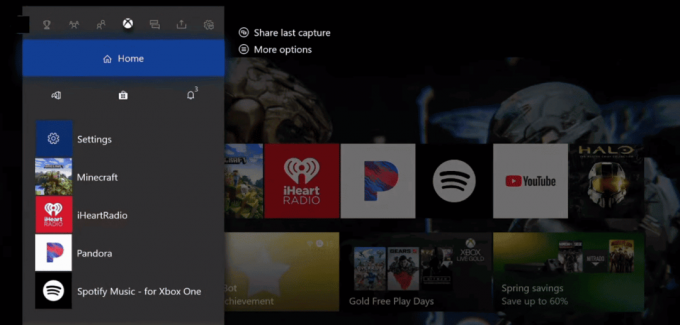
2. Under Profil og system, velg Minprofil.

3. Deretter velger du Tilpass profil.

4. Velge Bytt gamerbilde.

5. Plukke ut Last opp et tilpasset bilde.

6. Velg tilpasset gamerbilde fra enhetslagringen.
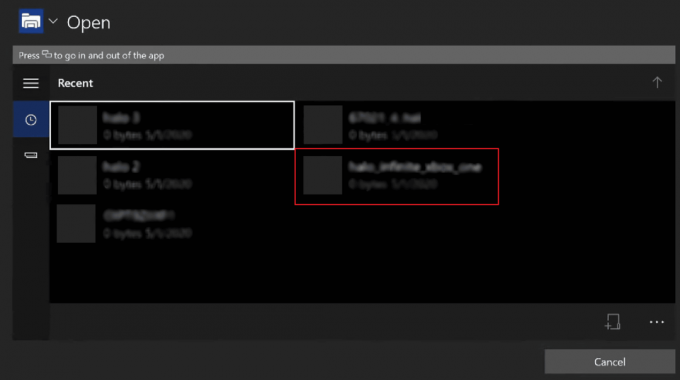
7. Justere bildet og treff Laste opp.

Slik laster du opp Xbox Custom Gamerpic ved hjelp av Xbox.
Les også: Kan du få en gratis endring av gamertag?
Hvordan laster du opp et tilpasset spillbilde til Xbox One?
Følg trinn nevnt i overskriften ovenfor for å forstå prosedyren for å laste opp et tilpasset Gamerpic til Xbox One.
Ble Xbox kvitt Custom Gamerpic?
Nei, Xbox ble ikke kvitt tilpasset Gamerpic og er fortsatt tilgjengelig på Xbox-kontoen din siden lanseringen av Xbox One. Gamerpic er fullt tilpassbar og foranderlig betyr at du kan lage din egen Gamerpic og laste den opp til profilen din. Du kan også velge Gamerpic fra de tilgjengelige alternativene i profildelen mens du laster opp.
Hvor lang tid tar det før Xbox godkjenner et profilbilde?
Det er en umiddelbar prosess. Når du laster opp bildet, blir det umiddelbart oppdatert, og du gjør det ikke engang krever eventuelle ekstra tillatelser eller en eventuell godkjenning fra Xbox til å gjøre det. Mens du laster opp et profilbilde, sørg for at det har riktige dimensjoner som passer for Xbox-profilen. Hvis dimensjonene ikke er riktige, godtas ikke profilbildet ditt. Å oppdatere og laste opp et profilbilde på Xbox er en enkel prosess, og du kan gjøre dette ved å bruke Xbox eller Xbox-appen.
Hvorfor kan du ikke laste opp et tilpasset spillbilde på Xbox-appen?
Her er noen gyldige grunner til at du ikke kan laste opp et tilpasset Gamerpic på Xbox-appen:
- Bildet du laster opp har ikke gyldige dimensjoner.
- De Xbox har noen problemer eller kan være en feil.
- Ustabil internettforbindelse
- Problemet med Microsoft-serveren
- Spillebildet du laster opp er av ikke støttet format som det skal være PNG eller JPEG eller et annet bildeformat.
Les også: Slik utfører du Xbox Gamertag-gjenoppretting
Hvordan laster du opp bilder fra telefonen til Xbox One?
For å laste opp bilder fra telefonen til Xbox One, følg disse kommende trinnene:
1. Åpen Xbox app på telefonen.

2. Trykk på profil fanen fra nedre høyre hjørne.

3. Nå, trykk på din profilbilde, som vist under.

4. Trykk på Legg til fra galleriet ikon.

5. Velg ønsket bilde fra kamerarullen og trykk på LASTE OPP, vist uthevet, for å endre profilbildet ditt.

Når du endrer profilbildet ditt på Xbox-appen, vil profilbildet på Xbox-en også endres umiddelbart.
Kan du kjøpe Xbox Gamerpics?
Nei, trenger du ikke kjøpe Xbox Gamerpics. Gamerbilder er tilgjengelig gratispå Xbox-kontoen. Og hvis du ikke liker noen av dem, kan du angi din egendefinerte Gamerpic. Du kan angi et nytt Gamerpic eller endre det når som helst ved å bruke Xbox eller Xbox-appen. Xbox har noen flotte Gamerpic-alternativer der du kan velge en og sette den opp på profilen din. Og hvis du vil angi din egendefinerte Gamerpic, kan du velge fra enheten din, men sørg for at bildet har riktige dimensjoner (mer enn 1080 x 1080 piksler).
Anbefalt:
- Hvordan kan du slette Adobe-konto
- Hvordan logger du på PSN-kontoen din
- Hvordan endrer jeg Xbox One-kontoen min fra barn til forelder
- Hvordan endre Steam-profilbilde
Så vi håper du har forstått hvordan du laster opp Xbox tilpasset Gamerpic med de detaljerte trinnene til hjelp. Du kan gi oss spørsmål eller forslag om ethvert annet emne du vil at vi skal lage en artikkel om. Slipp dem i kommentarfeltet nedenfor for at vi skal vite det.

Pete Mitchell
Pete er en senior stabsskribent ved TechCult. Pete elsker alt som er teknologi og er også en ivrig gjør-det-selv-er i hjertet. Han har et tiår med erfaring med å skrive instruksjoner, funksjoner og teknologiguider på internett.



